Муаллиф:
Roger Morrison
Санаи Таъсис:
3 Сентябр 2021
Навсозӣ:
21 Июн 2024
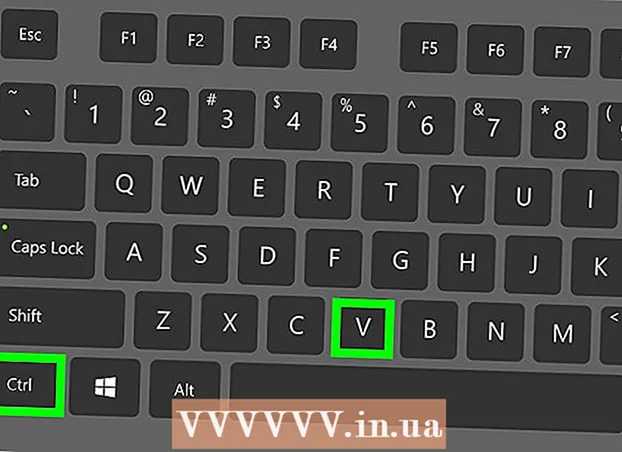
Мундариҷа
- Ба қадам
- Қисми 1 аз 3: Насби ImportExportTools
- Қисми 2 аз 3: Содироти паёмҳои почтаи электронӣ
- Қисми 3 аз 3: Нусхаи эҳтиётии профил
Ин wikiHow ба шумо чӣ гуна нусхабардории мактубҳоро дар Mozilla Thunderbird меомӯзонад.
Ба қадам
Қисми 1 аз 3: Насби ImportExportTools
 Thunderbird кушоед. Тасвири Thunderbird -ро, ки ба паррандаи кабуд дар болои лифофаи сафед парвоз мекунад, клик кунед ё ду маротиба клик кунед.
Thunderbird кушоед. Тасвири Thunderbird -ро, ки ба паррандаи кабуд дар болои лифофаи сафед парвоз мекунад, клик кунед ё ду маротиба клик кунед.  Пахш кунед ☰. Он дар кунҷи болоии рости тиреза ҷойгир аст. Менюи афтанда пайдо мешавад.
Пахш кунед ☰. Он дар кунҷи болоии рости тиреза ҷойгир аст. Менюи афтанда пайдо мешавад.  Дар боло шино кунед Иловаҳо. Ин дар менюи афтанда ҷойгир аст. Чойивазкунии боло менюи слайдро меорад.
Дар боло шино кунед Иловаҳо. Ин дар менюи афтанда ҷойгир аст. Чойивазкунии боло менюи слайдро меорад.  клик кунед Иловаҳо. Он дар менюи слайдҳо мавҷуд аст. Ин ҷадвали "Менеҷери изофӣ" -ро мекушояд.
клик кунед Иловаҳо. Он дар менюи слайдҳо мавҷуд аст. Ин ҷадвали "Менеҷери изофӣ" -ро мекушояд.  Ҷустуҷӯи иловаи ImportExportTools. Extensions дар панели чап ва баъд дар сатри ҷустуҷӯ дар тарафи рости болои равзана пахш кунед, нависед воситаҳои содироти воридот ва пахш кунед ↵ ворид кунед.
Ҷустуҷӯи иловаи ImportExportTools. Extensions дар панели чап ва баъд дар сатри ҷустуҷӯ дар тарафи рости болои равзана пахш кунед, нависед воситаҳои содироти воридот ва пахш кунед ↵ ворид кунед.  клик кунед Ба Thunderbird илова кунед. Ин дар тарафи рости сарлавҳаи "ImportExportTools" ҷойгир аст.
клик кунед Ба Thunderbird илова кунед. Ин дар тарафи рости сарлавҳаи "ImportExportTools" ҷойгир аст. 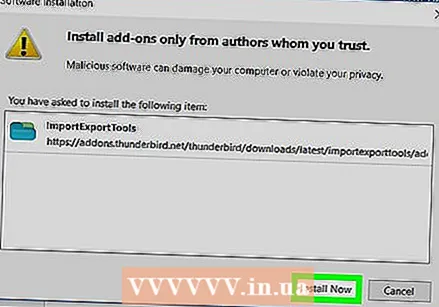 Пахш кунед Ҳоло насб кунед ҳангоми пурсиш. Ин замимаи ImportExportTools -ро барои оғози насби Thunderbird водор мекунад.
Пахш кунед Ҳоло насб кунед ҳангоми пурсиш. Ин замимаи ImportExportTools -ро барои оғози насби Thunderbird водор мекунад. 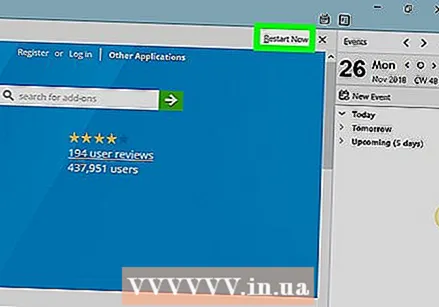 Пахш кунед Оғози дубора ҳангоми пурсиш. Ин дар болои тиреза аст. Thunderbird пӯшида ва сипас дубора боз мешавад - акнун шумо метавонед содироти паёмҳои почтаи электронии худро идома диҳед.
Пахш кунед Оғози дубора ҳангоми пурсиш. Ин дар болои тиреза аст. Thunderbird пӯшида ва сипас дубора боз мешавад - акнун шумо метавонед содироти паёмҳои почтаи электронии худро идома диҳед. - Вақте ки Thunderbird дар режими бехатар боз мешавад, клик кунед Пӯшида шудан ҳангоми дархост кардан ва пеш аз идома Thunderbird боз кунед.
Қисми 2 аз 3: Содироти паёмҳои почтаи электронӣ
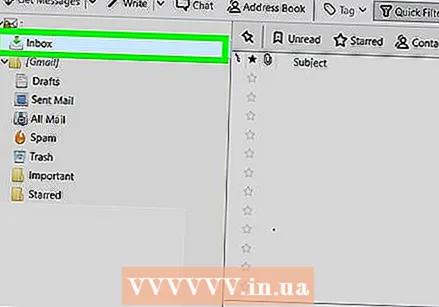 Қутти паёмдонеро, ки мехоҳед истифода баред, ёбед. Дар кунҷи болоии чапи равзанаи Thunderbird суроғаи почтаи электронии истифодашударо ёбед ва пас дар зери суроғаи почтаи электронӣ папкаи "Ирсол" -ро ёбед.
Қутти паёмдонеро, ки мехоҳед истифода баред, ёбед. Дар кунҷи болоии чапи равзанаи Thunderbird суроғаи почтаи электронии истифодашударо ёбед ва пас дар зери суроғаи почтаи электронӣ папкаи "Ирсол" -ро ёбед. 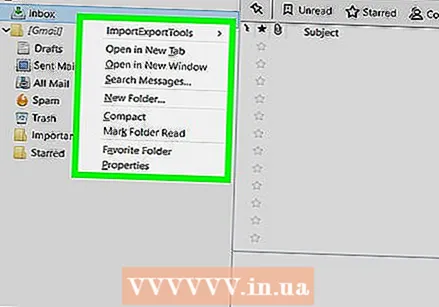 Ба паёмдони худ рост пахш кунед. Пас менюи афтанда намоиш дода мешавад.
Ба паёмдони худ рост пахш кунед. Пас менюи афтанда намоиш дода мешавад. - Дар Mac ба шумо писанд аст Назорат ҳангоми пахш кардани паёмдон.
 -Ро интихоб кунед ImportExportTools. Ин дар менюи афтанда ҷойгир аст. Менюи слайдут пайдо мешавад.
-Ро интихоб кунед ImportExportTools. Ин дар менюи афтанда ҷойгир аст. Менюи слайдут пайдо мешавад.  -Ро интихоб кунед Ҳамаи паёмҳоро дар ҷузвдон содир кунед. Он дар болои менюи слайдҳо ҷойгир аст. Рӯйхати форматҳои имконпазир барои содирот пайдо мешавад.
-Ро интихоб кунед Ҳамаи паёмҳоро дар ҷузвдон содир кунед. Он дар болои менюи слайдҳо ҷойгир аст. Рӯйхати форматҳои имконпазир барои содирот пайдо мешавад.  Намуди файлро интихоб кунед. Навъи файлеро, ки мехоҳед барои нусхабардории мактубҳо истифода баред, клик кунед. Вобаста аз нияти худ бо мактубҳои электронӣ, шумо эҳтимол мехоҳед яке аз амалҳои зеринро иҷро кунед:
Намуди файлро интихоб кунед. Навъи файлеро, ки мехоҳед барои нусхабардории мактубҳо истифода баред, клик кунед. Вобаста аз нияти худ бо мактубҳои электронӣ, шумо эҳтимол мехоҳед яке аз амалҳои зеринро иҷро кунед: - Агар шумо хоҳед, ки нусхаи эҳтиётии худро ба Thunderbird дар дигар компютер ворид карда тавонед, имконотро интихоб кунед Формати EML.
- Агар шумо хоҳед, ки имейлҳои шуморо бо формат ва замимаҳои аслӣ хонед, клик кунед Формати HTML (бо замимаҳо) ва баъд Хуб ҳангоми пурсиш.
 Барои захира кардани ҷузвдон интихоб кунед. Ҷузвдонеро клик кунед, ки мехоҳед ҷузвдони эҳтиётии худро захира кунед.
Барои захира кардани ҷузвдон интихоб кунед. Ҷузвдонеро клик кунед, ки мехоҳед ҷузвдони эҳтиётии худро захира кунед. - Масалан, барои захира кардани ҷузвдони эҳтиётӣ дар мизи кории худ, инҷоро клик кунед Мизи корӣ дар тарафи чапи тиреза.
- Дар Mac, ба шумо лозим меояд, ки пеш аз интихоби ҷузвдон ҷузъи менюи "Дар куҷо" -ро клик кунед.
 клик кунед Папкаро интихоб кунед. Он дар тарафи рости поёни тиреза ҷойгир аст. Ин амал папкаи интихобшударо тасдиқ мекунад ва мактубҳои шуморо нусхабардорӣ мекунад. Пас аз ба итмом расонидани нусхабардорӣ, шумо метавонед онро бо кушодани ҷузвдон, кушодани ҷузвдони эҳтиётӣ ва пахш кардани дубораи почтаи электроние, ки дидан мехоҳед, бинед.
клик кунед Папкаро интихоб кунед. Он дар тарафи рости поёни тиреза ҷойгир аст. Ин амал папкаи интихобшударо тасдиқ мекунад ва мактубҳои шуморо нусхабардорӣ мекунад. Пас аз ба итмом расонидани нусхабардорӣ, шумо метавонед онро бо кушодани ҷузвдон, кушодани ҷузвдони эҳтиётӣ ва пахш кардани дубораи почтаи электроние, ки дидан мехоҳед, бинед. - Инро дар Mac пахш кунед Интихоб кунед.
Қисми 3 аз 3: Нусхаи эҳтиётии профил
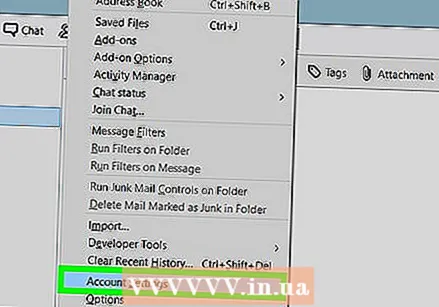 Бидонед, ки чӣ гуна нусхабардории профил кор мекунад. Профили Thunderbird-и шумо (масалан, ҳисоби почтаи электронии шумо истифодашуда) танзимоти ҳисоби шумо, индекси паёмдони паёмнависӣ ва ғайраро дар бар мегирад. Агар шумо хоҳед, ки профили худро дар ҳолати суқути Thunderbird барқарор кунед, шумо бояд ҷузвдони Профилро нусхабардорӣ кунед.
Бидонед, ки чӣ гуна нусхабардории профил кор мекунад. Профили Thunderbird-и шумо (масалан, ҳисоби почтаи электронии шумо истифодашуда) танзимоти ҳисоби шумо, индекси паёмдони паёмнависӣ ва ғайраро дар бар мегирад. Агар шумо хоҳед, ки профили худро дар ҳолати суқути Thunderbird барқарор кунед, шумо бояд ҷузвдони Профилро нусхабардорӣ кунед.  Thunderbird кушоед. Нишони барномаи Thunderbird -ро, ки ба паррандаи кабуд шабеҳи лифофаи сафед аст, клик кунед ё ду маротиба клик кунед.
Thunderbird кушоед. Нишони барномаи Thunderbird -ро, ки ба паррандаи кабуд шабеҳи лифофаи сафед аст, клик кунед ё ду маротиба клик кунед. 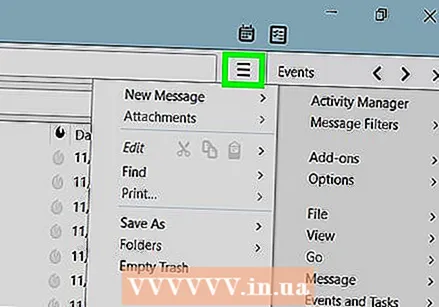 клик кунед ☰. Он дар кунҷи болоии рости равзанаи паёмдони Thunderbird ҷойгир аст. Менюи афтанда пайдо мешавад.
клик кунед ☰. Он дар кунҷи болоии рости равзанаи паёмдони Thunderbird ҷойгир аст. Менюи афтанда пайдо мешавад.  Дар боло шино кунед Кумак. Шумо метавонед инро дар менюи афтанда пайдо кунед. Интихоби он менюи слайдро мекушояд.
Дар боло шино кунед Кумак. Шумо метавонед инро дар менюи афтанда пайдо кунед. Интихоби он менюи слайдро мекушояд.  Пахш кунед Иттилооти носозиҳо. Ин дар менюи слайдҳо мавҷуд аст. Ҷадвалбанди нав кушода мешавад.
Пахш кунед Иттилооти носозиҳо. Ин дар менюи слайдҳо мавҷуд аст. Ҷадвалбанди нав кушода мешавад.  клик кунед Папкаро кушоед . Он дар тарафи рости сарлавҳаи "Ҷузвдони профилӣ" ҷойгир аст.
клик кунед Папкаро кушоед . Он дар тарафи рости сарлавҳаи "Ҷузвдони профилӣ" ҷойгир аст.  Папкаро клик кунед Профилҳо. Шумо инро дар болои равзанаи Explorer файл пайдо карда метавонед.
Папкаро клик кунед Профилҳо. Шумо инро дар болои равзанаи Explorer файл пайдо карда метавонед. - Ин қадамро дар Mac гузаред - ҷузвдони "Profiles" бояд дар тарафи чапи Finder кушода бошад.
 Профили худро нусхабардорӣ кунед. Ҷузвдонеро, ки мехоҳед нусхабардорӣ кунед, клик кунед ва пас пахш кунед Ctrl+C. (Windows) ё And Фармон+C. (Мак).
Профили худро нусхабардорӣ кунед. Ҷузвдонеро, ки мехоҳед нусхабардорӣ кунед, клик кунед ва пас пахш кунед Ctrl+C. (Windows) ё And Фармон+C. (Мак). - Агар дар ин ҷо якчанд ҷузвдон мавҷуд бошад, якторо клик кунед ва пахш кунед Ctrl+а (Windows) ё And Фармон+а (Mac), пас ҷузвдонҳоро нусхабардорӣ кунед.
 Thunderbird -ро пӯшед. Барои нусхабардории файл Thunderbird бояд баста бошад.
Thunderbird -ро пӯшед. Барои нусхабардории файл Thunderbird бояд баста бошад.  Ҷузвдони нусхабардоштаро часпонед. Ба ҷое, ки мехоҳед нусхаи эҳтиётии профили худро (масалан, диски беруна) захира кунед, равед, дар ҷои холии тиреза клик кунед ва пахш кунед Ctrl+В. ё And Фармон+В. онро ба ҷузвдони профил часпонед.
Ҷузвдони нусхабардоштаро часпонед. Ба ҷое, ки мехоҳед нусхаи эҳтиётии профили худро (масалан, диски беруна) захира кунед, равед, дар ҷои холии тиреза клик кунед ва пахш кунед Ctrl+В. ё And Фармон+В. онро ба ҷузвдони профил часпонед.



